Как да промените папката по подразбиране на Windows 7 Explorer

Ако не сте фен на изгледа по подразбиране на File Explorer в Windows 7 се отваря, можете да го промените. Ето как.
В Windows 7, потребителският интерфейс, включително лентата на задачите, скачасписъци и т.н. беше огромна надстройка. Но какво ще кажете за пряк път на папката на лентата на задачите? Полезно ми е, че мога просто да щракнете върху него и незабавно съм в Windows Explorer, седящ в папките си „Библиотеки“. Но като всеки мрачен маниер, обичам да избирам собствената си съдба, така че нека променим мястото, където ме насочва!
Как да промените стандартната папка на вашия Explorer в Windows 7
Етап 1
Щракнете с десния бутон върху вашия Икона на лентата на задачите на Explorer и изберете Имоти.
Имайте предвид, че може да се наложи да щракнете с десния бутон то и след това rраво кликване то отново в списъка със скокове, който се появява, за да стигнете до контекстното меню, където можете изберете Имоти.
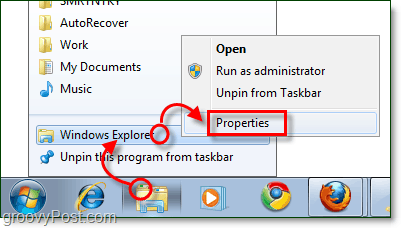
Стъпка 2
Разделът за пряк път трябва да се отвори по подразбиране, но ако не е просто кликване на пряк път раздел.
Единствената зона на интерес в този раздел е Цел кутия. от по подразбиране целта ще сочи към:
%windir%explorer.exe
Това местоположение е точно там, където искаме да го сочи, за да не го променяме изобщо. Това, което ще правим, е добави някакъв текст след то.
Тип сингъл пространство след частта% windir% explor.exe и след това Тип пътеката на папката ви веднага след нея. Например, искам тя да сочи към моята папка Downloads, така че моята става:
%windir%explorer.exe C:UsersgrooveDexterdownloads
Или можех просто да сложа % Профил_на_потребител% сваляния тъй като това автоматично насочва към C:Папката UsersgrooveDexter за мен. Забележете, че не промених първата част, просто добавих местоположението на папката веднага след explor.exe. Тази процедура може да звучи малко объркващо, затова вижте екрана по-долу, тъй като го обяснява малко по-ясно. Не забравяйте Кликнете Добре за да запазите промените!
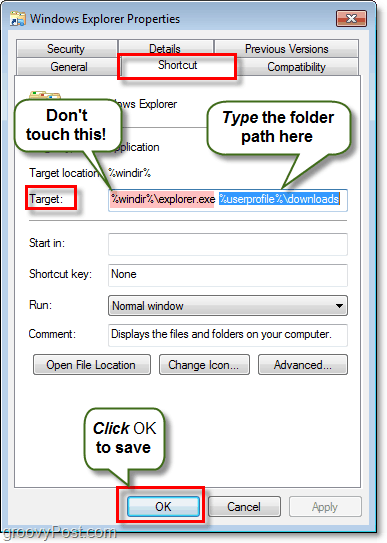
Свършен!
От сега нататък, когато вие кликване прекия път на Windows Explorer на лентата на задачите ви, след това той ще се отвори до папката, която сте посочили в стъпка 2! Groovy нали?
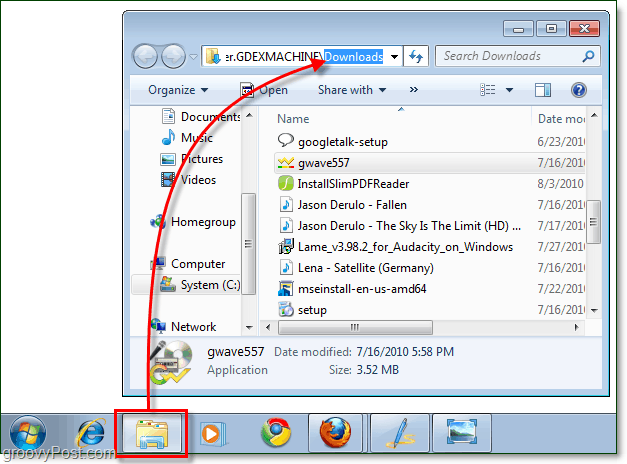
Ако някога искате да се върнете към първоначалните настройки, просто се върнете и променете цел, връщайки го към пътя по подразбиране на just % Windir% explorer.exe.










Оставете коментар